
Google은 매년 Android 운영 체제를 업그레이드하여 다양한 기능, 애플리케이션 및 새로운 사용자 인터페이스를 통합합니다. 그러나 이러한 중요한 업데이트로 인해 버그가 발생하여 다양한 사용자 문제가 발생하는 것은 드문 일이 아닙니다. Android 12 출시 이후 특히 주목을 받은 만연한 문제 중 하나는 영향을 받는 기기에서 모바일 데이터가 제대로 작동하지 않는 것입니다.
이 결함에 대한 확실한 설명은 없지만, 몇 가지 간단한 문제 해결 단계로 해결할 수 있는 일시적인 버그로 인해 발생한 것 같습니다. 아래에서 Android 기기에서 모바일 데이터 기능을 복원하는 데 도움이 되는 효과적인 방법을 설명합니다.
Android에서 작동하지 않는 모바일 데이터를 수정하는 방법
Android 기기에서 모바일 데이터 문제가 발생하는 경우, 다음 솔루션을 구현하면 문제를 영구적으로 해결하는 데 도움이 될 수 있습니다.
수정 1: Android 기기 재부팅
귀하의 기기는 하드웨어가 운영 체제와 올바르게 상호 작용하는 것을 방해하는 임시 버그 파일을 축적했을 수 있습니다. 기기를 재부팅하는 것이 이러한 파일을 지우고 모바일 데이터 연결 문제를 해결하는 가장 빠른 방법입니다.
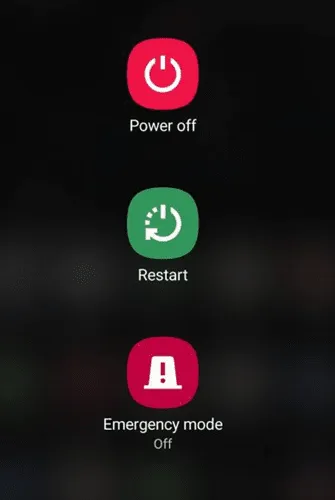
수정 2: 비행기 모드 트릭 사용
비행기 모드를 토글해 보셨나요? 많은 사용자가 이 방법을 사용하여 네트워크 문제를 성공적으로 해결했습니다. 화면 상단에서 아래로 살짝 밀어 알림 패널에 액세스합니다. 비행기 아이콘을 탭하고 약 5분 동안 기다린 다음 비행기 모드를 비활성화합니다. 그 후 모바일 데이터 연결을 확인합니다.
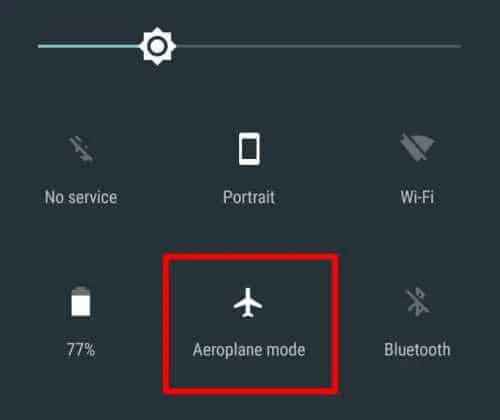
수정 3: SIM 카드 재설치
SIM 카드를 다시 삽입하면 네트워크 문제가 해결될 수도 있습니다. 기기를 끄고 SIM 트레이를 조심스럽게 제거한 다음 잠시 기다린 후 다시 삽입합니다. 휴대전화를 켜고 모바일 데이터 문제가 지속되는지 확인합니다.

수정 4: APN 재설정
액세스 포인트 이름(APN)을 재설정하는 것은 모바일 데이터 연결을 복원하는 데 중요한 단계가 될 수 있습니다. 다음 단계를 따르세요.
- 설정 앱을 열고 네트워크 및 인터넷 (Wi-Fi 및 네트워크) 으로 이동합니다 .
- SIM 네트워크 > 모바일 네트워크를 탭한 다음 고급을 선택합니다 .
- 액세스 포인트 이름을 열고 3개 점 버튼을 클릭한 후 기본값으로 재설정을 선택합니다 .
수정 5: APN 프로토콜을 IPv4/IPv6로 설정
APN 프로토콜 설정을 조정하면 도움이 될 수 있습니다. 특히 OnePlus 또는 Oppo 기기를 사용하는 경우 더욱 그렇습니다. 방법은 다음과 같습니다.
- 설정 > 연결 > 모바일 네트워크 > 액세스 포인트 이름 으로 이동합니다 .
- 모바일 운영자를 선택하고 APN 프로토콜로 스크롤하여 IPv4/IPv6 으로 설정하세요 .
수정 6: 휴대폰 네트워크 설정 재설정
이전 단계에서 결과가 나오지 않으면 Android 기기의 네트워크 설정을 재설정하는 것을 고려하세요. 그러면 이러한 문제를 해결할 수 있습니다. 이렇게 하려면:
- 설정 앱을 열고 시스템을 선택하세요 .
- 재설정 옵션 (또는 기기 모델에 따라 고급 > 재설정 옵션 ) 을 탭합니다 .
- 네트워크 설정 재설정 또는 Wi-Fi, 모바일 및 Bluetooth 재설정을 선택하세요 .
- 설정 재설정을 탭하여 작업을 확인하세요 . 이때 PIN이 필요할 수 있습니다.
수정 7: 모바일 데이터 제한 제거
이전에 모바일 데이터 한도를 설정한 경우 연결을 사용하지 못할 수 있습니다. 이 한도를 제거하는 방법은 다음과 같습니다.
- 기기의 설정 앱 으로 이동합니다 .
- 네트워크 및 인터넷 > 데이터 사용량 또는 모바일 네트워크 > 모바일 데이터 사용량 으로 이동합니다 .
- 설정 아이콘(Pie 이하의 Android 버전)을 선택하거나 결제 주기 를 클릭하세요 .
- 마지막으로 데이터 제한 설정을 탭 하고 비활성화합니다.
이러한 단계는 Android 기기에서 모바일 데이터가 작동하지 않는 문제를 해결하는 데 도움이 될 것입니다. 이 가이드가 유용했기를 바랍니다. 추가 질문이 있으면 아래에 댓글을 남겨주세요.




답글 남기기